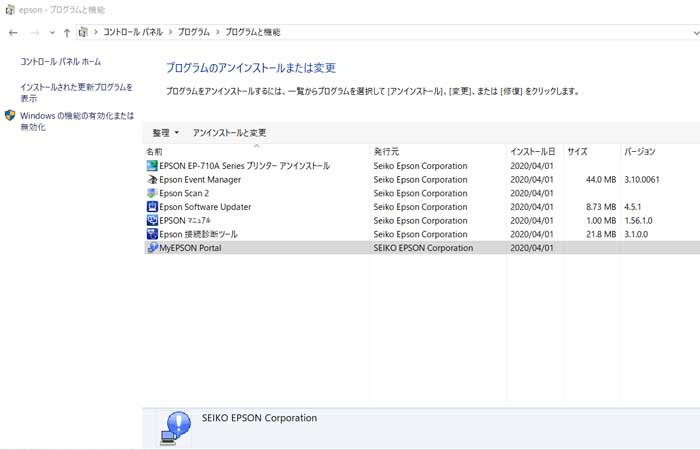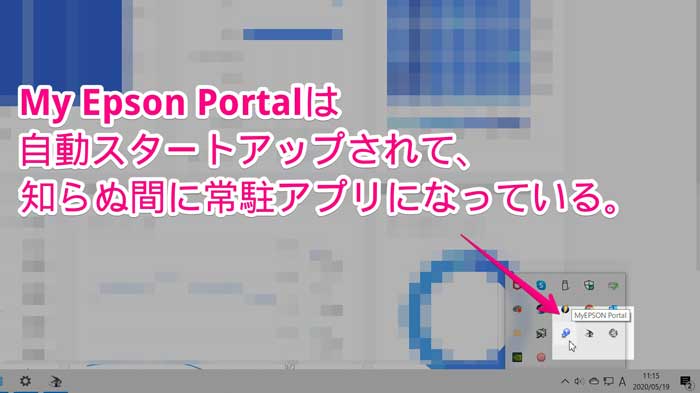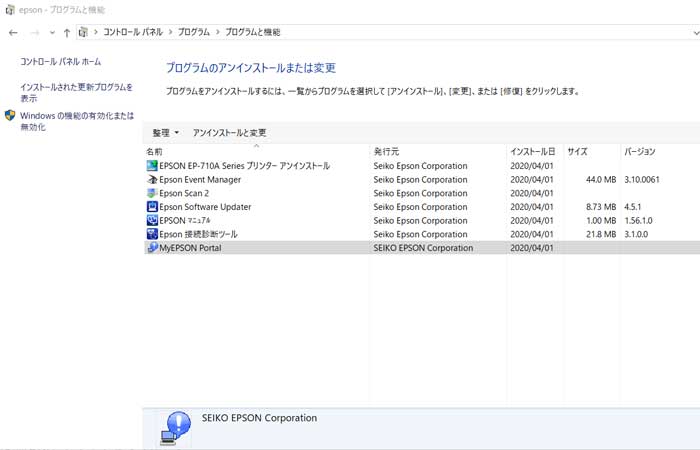パソコンをシャットダウンするときに、mep.exe-アプリケーションエラーがでてしまう場合の対処方法についてまとめていきます。
タップできる目次
mep.exeとはなに?
mep.exeとは、My Epson Portal(マイエプソンポータル)の頭文字です。
プリンタメーカーのエプソンのソフトウェアです。
mep.exeのエラーの発生源は、エプソンプリンターを利用するためにインストールしたドライバと一緒に同時にインストールされたソフトウェアです。
Mep.exeが原因でシャットダウンできない理由
Mep.exeが原因で「mep.exe-アプリケーションエラー」が表示される場合には、mep.exeで何らかの表示・通知が閉じられていない事が原因となっている場合がほとんどです
・エプソンの宣伝がある
・印刷タスクが残っている
など、エプソンソフトからプリンタ関連・印刷関連の情報がパソコンに表示されたまま残存していると思われます。
エラーメッセージがでてもそのまま無視で問題ありません。
メモリかreedになることはできませんでした。
プログラムを終了するにはOKをクリックしてください
などのメッセージが表示されることが報告されています。
mep exeが原因でWindowsがシャットダウンできない・エラー時の対処法
Windowsのシステムに関わるような、重要なお知らせもないので、強制的にシャットダウンしても問題ありません。
基本的に、エプソンプリンタに関わるメッセージです。
mep.exeが原因でWindowsがシャットダウンできない場合は、基本強制終了で問題ありません。
アップデートなどが失敗する場合は、下記の手順でMy Epson Portalを削除してしまいましょう。
mep.exeを削除/アンインストールする方法
mepは以下の手順でアンインストールが可能です。
- 左下のWindowsマークをクリック
- 左端のメニューのネジのマークをクリック
- アプリをクリック
- アプリと機能をクリック
- アプリ一覧の「M」行にあるMy Epson Portalをクリック
- アンインストールをクリック
なお、mep(My Epson Portal)がなくなっても、プリンタ動作は問題なく可能です。
万が一、プリンタの動作がうまくいかなくなってしまった場合は、再インストールすることで対応可能です。
こちらの公式サイトのサポートページから再インストールが可能です。https://www.epson.jp/support/
エプソンプリンタは使っていない・mep.exe削除済みの場合
エプソンプリンタは使っておらず、mep.exe・関連プリンタドライバなどが、削除済みの場合にも、同じようなメッセージが表示される場合があります。
その場合、mep.exeの残存データがエラーを引き起こしていることが想定されます。
アンインストールでは、削除しきれなかったものは、Cドライプアプリケーションフォルダに手動でアクセスして、mep.exeの残存データをゴミ箱にいれて削除しましょう。
これで大体のエラーは発生しなくなります。
mep.exeを消しもいいか??
mep.exeを削除すると、エプソンからの通知は表示されなくなります。
ただ、個人的な印象としては「プリンタインクの宣伝」をしている印象しかないので、基本問題ないと思います。
なお、プリンタに関する通知やエプソンのCMなどが必要な場合は消してしまうと確認はできません。
もし、mep.exeを削除後、不便になってしまった場合は再度エプソンのホームページからインストールすることをおすすめします。